centos6.5 PXE网络批量装机
1、配置好yum 源,用yum repolist检查yum源是否正常,正常如下图:
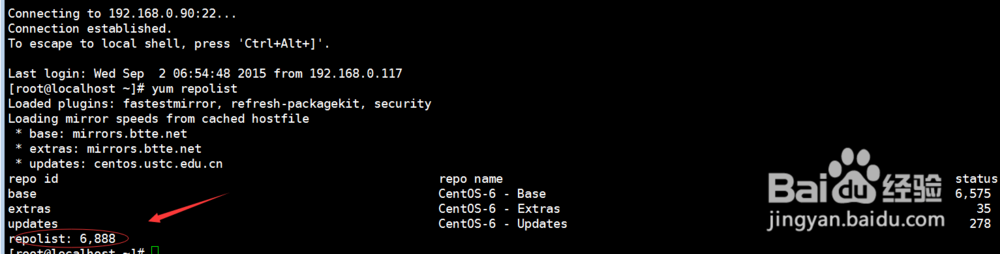
2、当然服务器要设置静态ip地址,这里ip地址:192.168.0.2 要想实现网络装机,肯定是需要dhcp服务器,下面就装dhcp服务 yum -y install dhcp ,进入主配置文件 vim /etc/dhcp/dhcpd.conf,如墨叮下图的配置

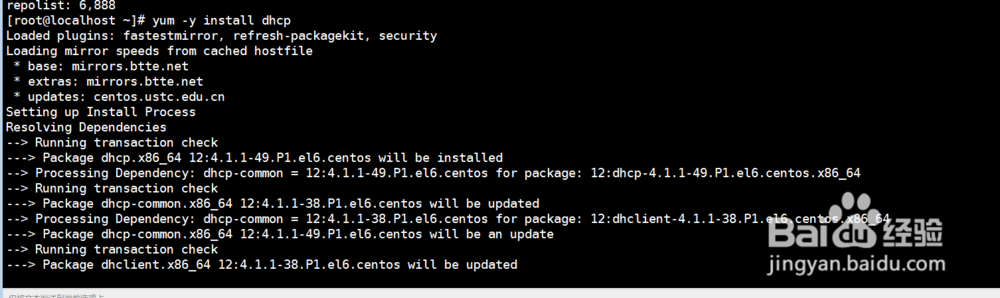
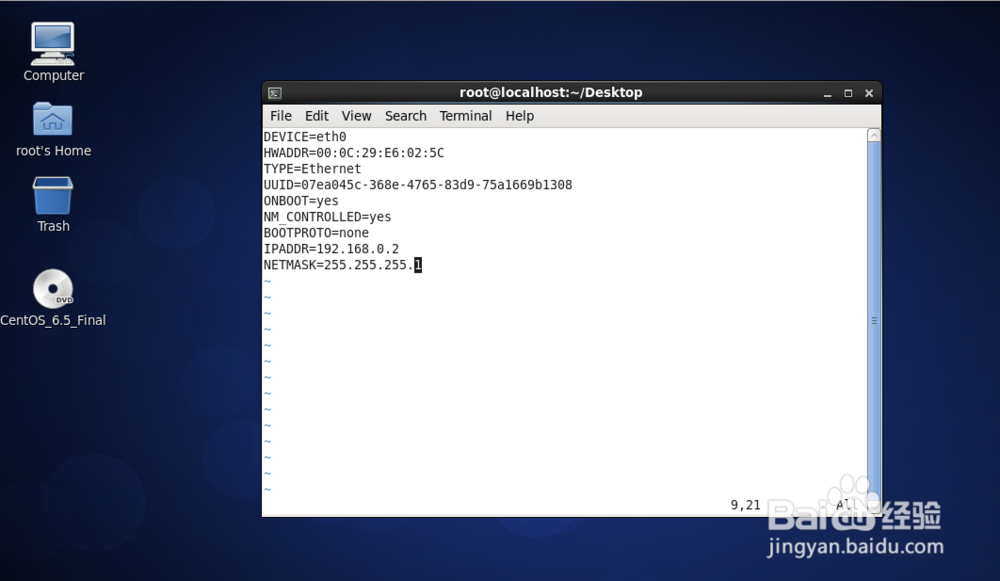
3、装tftp-server服务器,网卡文件yum -y install syslinux tftp-server 并修改配置文件vim /etc/xinetd.d/tftp 将disable = no 并且启动service xinetd start

4、在建立PXE启动界面挂载光盘 mount /dev/sr0 /media 建立文件夹pxelinux.cfg 拷贝pxelinux.0文件到/var/lib/tftp下 操作如下图帽趴菌:

5、从光盘中拷贝出菜单目录并改名default权限设置为644,如下图

6、将光盘的中文件拷贝到/var/www/html/centos6.5 将用http协议进行安装
操作如下

7、安装kickstart服务 yum -y install system-kickstart-config 执行 system-kickstart-config 打开 /root/anaconda-ks.cfg文件进行自动应答文件配置。
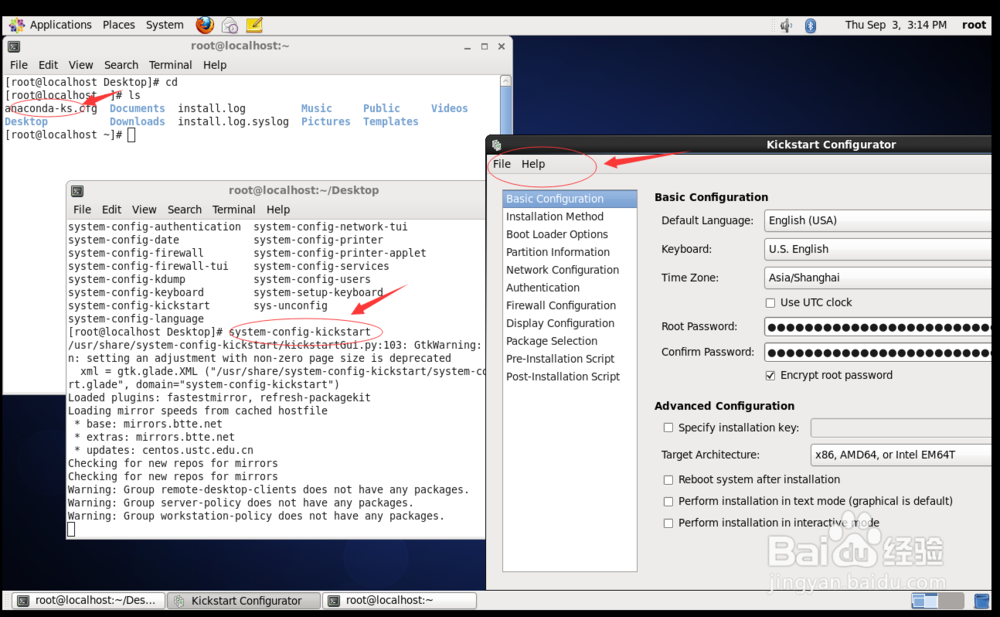
8、拷贝内核文件,和背景文件,vesamenu.c32 配置/var/lib/tftp/pxelinux.cfg/default 如下图操作:

9、检查dhcp服务,tftp-server服务,是否正国民常,如图:
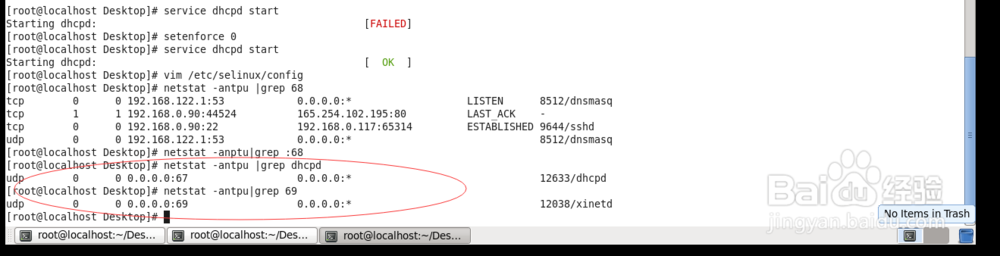
10、建立客户端进行测试如下图

声明:本网站引用、摘录或转载内容仅供网站访问者交流或参考,不代表本站立场,如存在版权或非法内容,请联系站长删除,联系邮箱:site.kefu@qq.com。
阅读量:136
阅读量:145
阅读量:20
阅读量:138
阅读量:141